iMyFone le presenta esta publicación sobre la duplicación de la pantalla del teléfono.
Es una pregunta común: "¿Cómo puedo duplicar la pantalla de mi teléfono en Mac o Windows de forma inalámbrica?"
La tecnología AirPlay patentada de Apple funciona bien para transmitir desde iPhone a ciertos dispositivos, incluidos algunos Mac, decodificadores de Apple TV y televisores inteligentes. Pero, ¿qué pasa si no tienes el hardware adecuado? No estás fuera de suerte. Esta es una de las mejores herramientas para realizar la tarea de forma rápida y sencilla, y puede probarla de forma gratuita.
Duplique su teléfono a Mac o PC
Si no puede usar AirPlay, varios programas pueden ayudarlo a duplicar su iPhone o Android en su Mac o PC, sin problemas. Eso significa que puede disfrutar del contenido del teléfono en una pantalla más grande. Y eso es útil para juegos, reuniones, transmisión de videos y más.
Sin embargo, seleccionar la herramienta adecuada se vuelve muy importante para garantizar que la pantalla del teléfono se refleje rápidamente y sin almacenamiento en búfer ni fallas. El contenido a continuación lo ayudará a conocer las mejores herramientas para duplicar su teléfono iOS o Android en una PC.
Parte 1. Cómo duplicar la pantalla de un teléfono iOS o Android en la PC: fácil y rápido
Con la cantidad de herramientas de duplicación de pantalla disponibles, seleccionar una puede ser una tarea difícil. Si está buscando un software que sea práctico y rápido, además de simple, espejo de iMyFone para es una excelente opción. Esta herramienta basada en Mac y Windows le permite duplicar sus dispositivos iOS y Android sin problemas con una conexión estable. Puede duplicar de forma inalámbrica el contenido de su teléfono inteligente en su sistema Mac o Windows con facilidad.

Foto: iMyFone
Características clave de MirrorTo
- Permite compartir la mayoría de los dispositivos iOS y Android con su PC.
- Su teléfono inteligente se puede controlar fácilmente usando la pantalla grande de su sistema.
- Maneja contenido de calidad HD con una conexión estable.
- Permite administrar aplicaciones de redes sociales y jugar juegos en la PC sin demora ni almacenamiento en búfer, como Snapchat o PUBG móvil.
- Facilita la transmisión de pantallas en la aplicación y admite conferencias de audio.
- La duplicación de pantalla se puede utilizar para múltiples tareas como reuniones, transmisión en vivo, enseñanza, demostraciones y más.
Pasos para duplicar iPhone a Mac usando iMyFone MirrorTo
Con MirrorTo, simplemente puede usar Wi-Fi para duplicar su dispositivo iOS en su Mac. Las instrucciones son las siguientes.
Paso 1: Inicie iMyFone MirrorTo
Descarga, instala y abre MirrorTo en tu Mac. Luego, asegúrese de que su iPhone y su Mac estén en la misma red Wi-Fi.
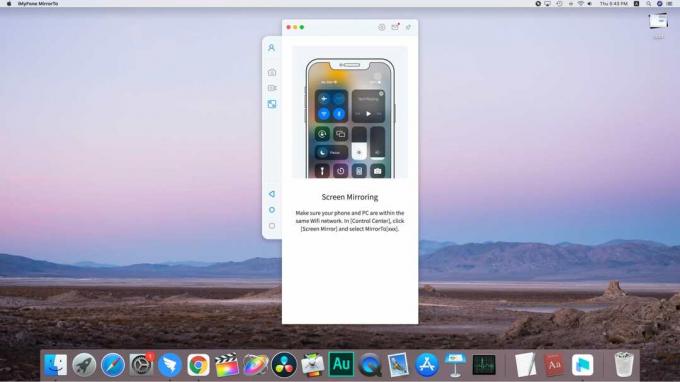
Foto: iMyFone
Paso 2: habilite la duplicación de pantalla en su iPhone
En tu iPhone, abre Centro de control > Duplicación de pantalla, luego seleccione MirrorTo [imyfone] para habilitar la proyección de pantalla.

Captura de pantalla: iMyFone
Paso 3. Emparejamiento Bluetooth
A continuación, aún en su iPhone, vaya a Ajustes > Bluetooth y empareje su dispositivo con la Mac. Después de esto, su iPhone se reflejará con éxito en su Mac.
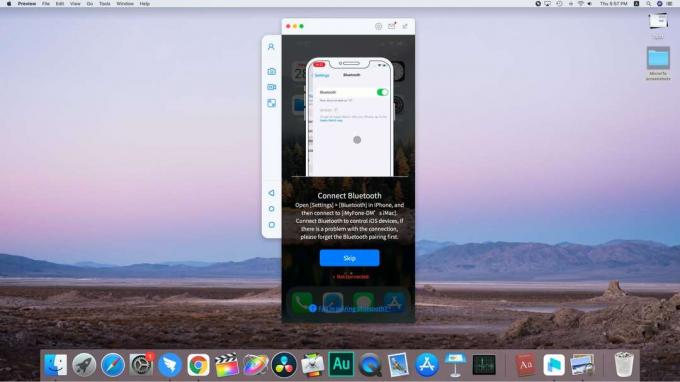
Foto: iMyFone
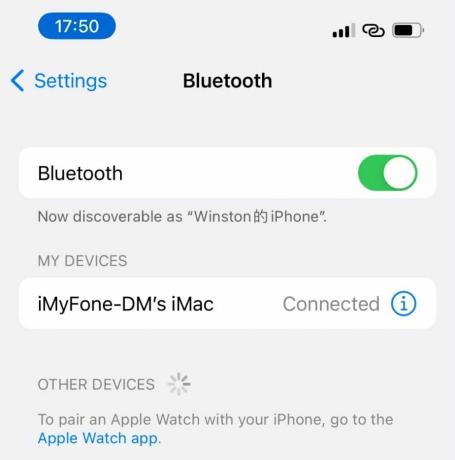
Captura de pantalla: iMyFone
Paso 3: permita que el software acceda a la red
A continuación, debe permitir que iMyFone acceda a la red del dominio, la red pública y la red privada.
Paso 4: Inicie la duplicación de pantalla
Por último, bloquee la orientación de la pantalla en su iPhone para que la posición del toque no se desplace.
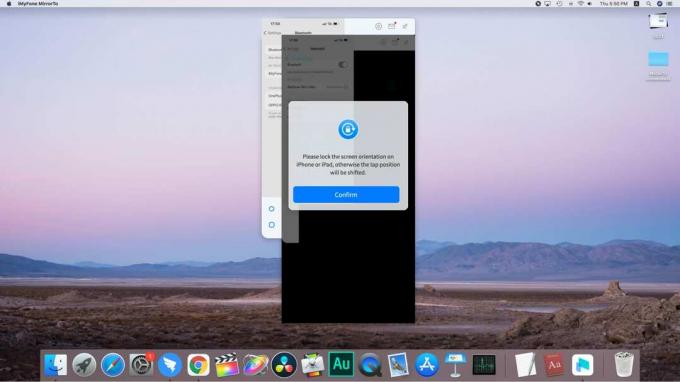
Foto: iMyFone
Dispositivos soportados
iMyFone funciona con iPhones con iOS 7.0 y versiones superiores, incluido el última versión de iOS 15 y iPadOS 15. Esto incluye todos los modelos de iPhone, iPad, iPad Air, iPad mini y iPad Pro.
También funciona con dispositivos Android que se ejecutan en OS 6.0 y superior. Esto incluye todas las marcas populares de dispositivos Android, incluidos Samsung, Oppo, Xiaomi, OnePlus, Google Pixel, etc.
Reseñas seleccionadas de iMyFone
- Es un producto muy fácil de usar que me ha ayudado a resolver muchos problemas.
- El software me ha ayudado a controlar mejor mi teléfono accediendo a él a través de la computadora.
- Es una herramienta muy útil que me ha ayudado a jugar. PUBG y otros juegos sin problemas.
- Es una herramienta simple y excelente.
Parte 2: Más información sobre la duplicación del teléfono a la PC con MirrorTo
Q1. ¿Es seguro el espejo de la pantalla cuando se usa iMyFone MirrorTo?
Sí, la duplicación de pantalla es completamente segura al usar el software iMyFone MirrorTo. No tiene que preocuparse por ningún virus o cualquier otra amenaza mientras usa el software.
Q2. ¿iMyFone MirrorTo comprometerá mi privacidad al duplicar mi teléfono en mi computadora?
No, puedes usarlo sin ningún problema de privacidad.
Q3. ¿Puedo duplicar la pantalla de mi teléfono en Windows o Mac de forma inalámbrica?
Sí, la pantalla de su teléfono se puede reflejar en Mac así como ventanas de forma inalámbrica
Q4. ¿Se puede descargar iMyFone MirrorTo de forma gratuita?
Sí, hay una versión de prueba gratuita del software disponible que se puede usar para ver cómo funciona la herramienta. Si está satisfecho, puede actualizar y obtener la suscripción paga completa.
P5. ¿iMyFone MirrorTo realmente funciona?
Sí, puede compartir fácilmente la pantalla de un dispositivo iOS o Android con su PC sin problemas. Funciona muy bien cuando la pantalla refleja su teléfono.
Conclusión
Disfrute de la verdadera emoción de su juego móvil o asista a una sesión de reunión en línea usando su teléfono mientras lo mira en la pantalla grande de su sistema, usando el versátil software iMyFone MirrorTo. Es fácil duplicar su iPhone o teléfono Android en una Mac o PC.
Precio: Prueba gratuita, con opciones de suscripción mensual tan bajas como $3.33
Descargar desde:iMyfone


